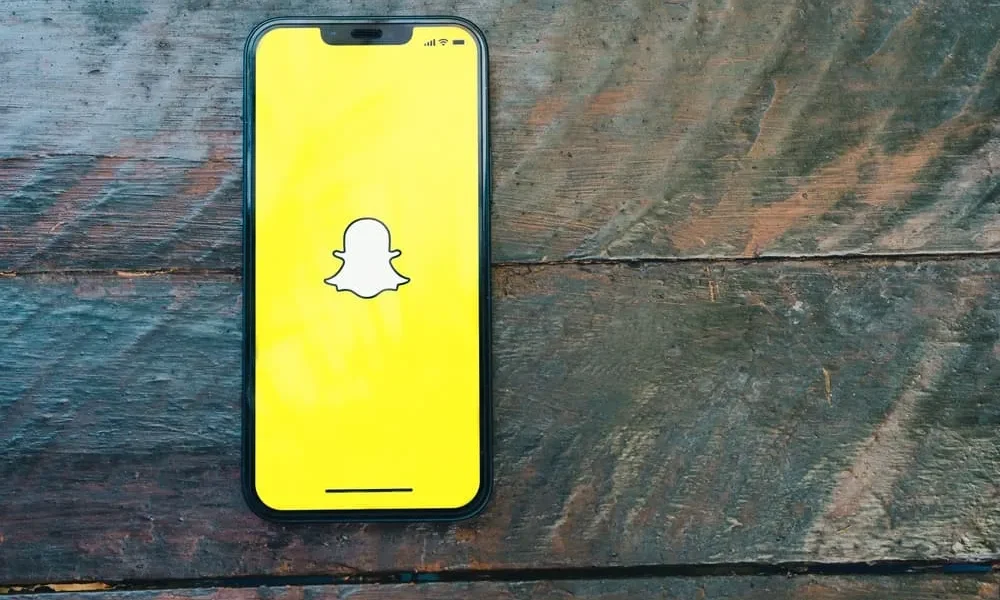Oto poradnik krok po kroku, jak usunąć konto Snapchat:

Krok 1: Otwórz aplikację Snapchat na swoim urządzeniu mobilnym.
Krok 2: Zaloguj się na swoje konto Snapchat, jeśli jeszcze tego nie zrobiłeś.
Krok 3: Kliknij na ikonę swojego profilu w lewym górnym rogu ekranu, aby przejść do swojego profilu.
Krok 4: Kliknij na ikonę ustawień w prawym górnym rogu ekranu, wyglądającej jak trybik.
Krok 5: Przewiń w dół i znajdź sekcję “Moje konto”. Kliknij na “Zarządzaj moim kontem”.
Krok 6: W sekcji “Moje konto” wybierz “Usuń moje konto”.
Krok 7: Snapchat może poprosić o potwierdzenie, aby upewnić się, że chcesz usunąć swoje konto. Przeczytaj ostrzeżenie i postępuj zgodnie z instrukcjami na ekranie.
Krok 8: Jeśli jesteś pewien, że chcesz kontynuować, kliknij na przycisk “Usuń moje konto”.
Krok 9: Wpisz swoje hasło, aby potwierdzić usunięcie konta.
Krok 10: Kliknij na przycisk “Kontynuuj” i postępuj zgodnie z instrukcjami, aby ostatecznie usunąć swoje konto Snapchat.
Po wykonaniu tych kroków Twoje konto Snapchat zostanie trwale usunięte. Pamiętaj, że po usunięciu konta nie będziesz mógł go przywrócić ani odzyskać żadnych danych ani treści. Upewnij się, że zabezpieczyłeś ważne informacje przed usunięciem konta.